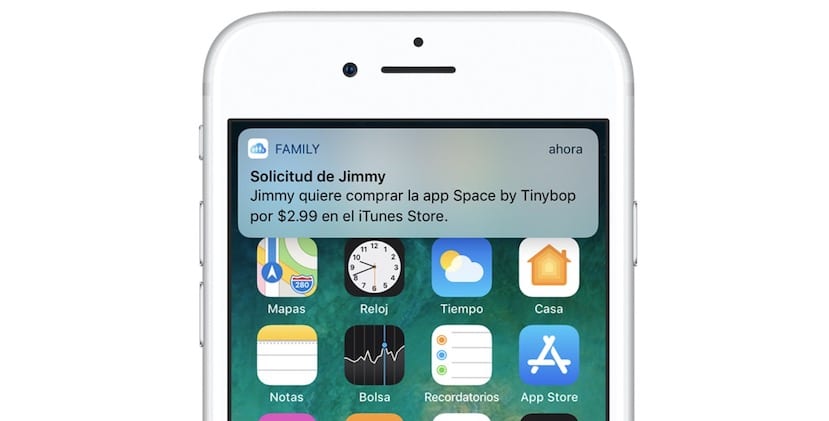
En Familia ci offre un ottimo modo per condividere l'account con la nostra famiglia e in questo senso dobbiamo dare un po 'di libertà di acquisto ai familiari che si trovano all'interno dello stesso account, anche se sei sempre tu ad avere l'ultima parola. In questo caso vedremo come approvare o rifiutare gli acquisti dei membri della famiglia con la richiesta di acquisto.
Per questo dobbiamo essere chiari che lo sia concentrato sui più piccoli a casa, poiché in tutti i casi l'organizzatore è la persona incaricata di approvare o meno l'operazione e questo implica acquisti su iTunes Store, iBooks Store o App Store, acquisti all'interno dell'app stessa o archiviazione su iCloud.

Per attivarlo ovviamente dobbiamo avere l'account attivo In Family e questo viene fatto da Impostazioni> «il nostro nome»> Configura "In famiglia. Da iOS 10.2 o versioni precedenti, faremo clic su Impostazioni> iCloud> Configura "In famiglia". Una volta che ce l'abbiamo possiamo attivare l'opzione Attiva Richiedi l'acquisto.
Come si attiva Richiedi l'acquisto
Questo è molto semplice ed è progettato in modo che i minori di 18 anni entrino nel tuo gruppo Famiglia e con questo ciò che si ottiene è che non possono effettuare acquisti senza il nostro permesso, poiché stanno utilizzando il nostro account. Un dettaglio da tenere in considerazione è che se disattiviamo Richiedi l'acquisto per un parente che ha già 18 anni o più, quindi non saremo in grado di riattivarlo in modo da poter installare, scaricare ed effettuare acquisti in modo indipendente.
Per attivarlo dobbiamo semplicemente cliccare su Impostazioni> il nostro nome> Con la famiglia> Richiedi l'acquisto. In questa sezione vedremo il nome di tutti i membri della famiglia che abbiamo elencato in Family Members who puoi avere fino a 6 partecipanti. Inoltre da questa sezione possiamo configurare altre funzioni condivise come: Condividi acquisti, Apple Music, Archiviazione in iCloud o Condividi posizione.
